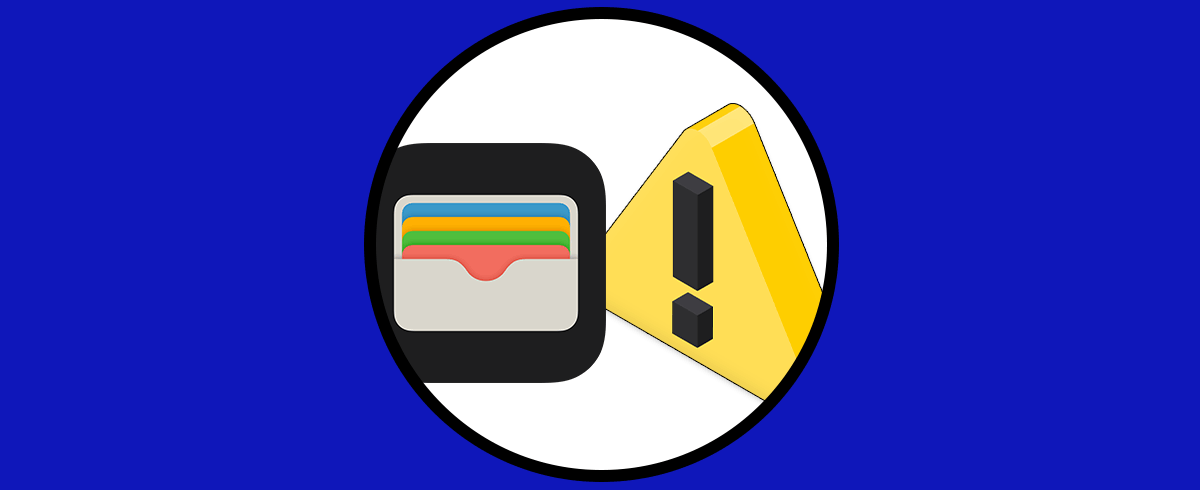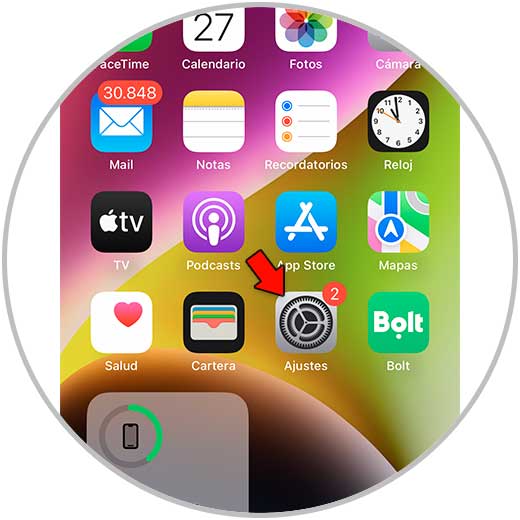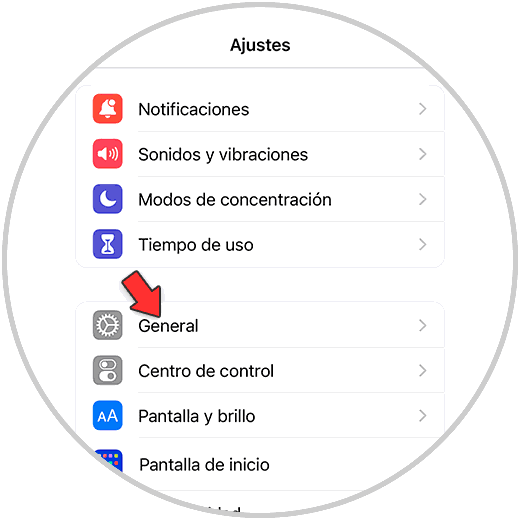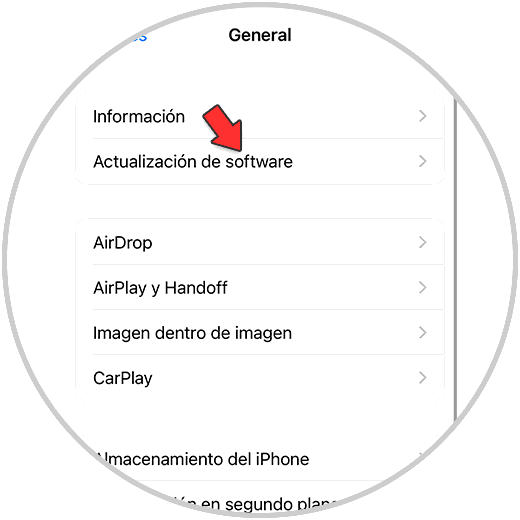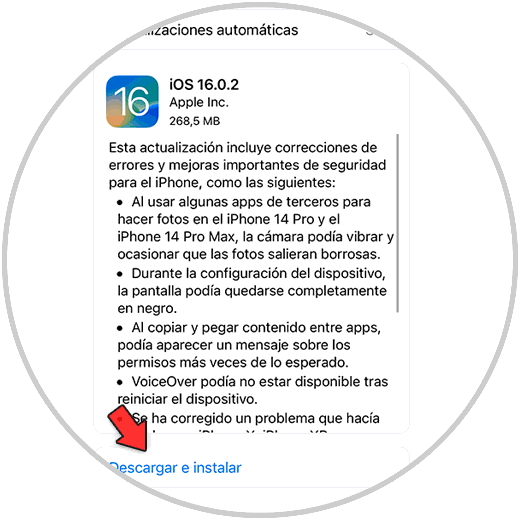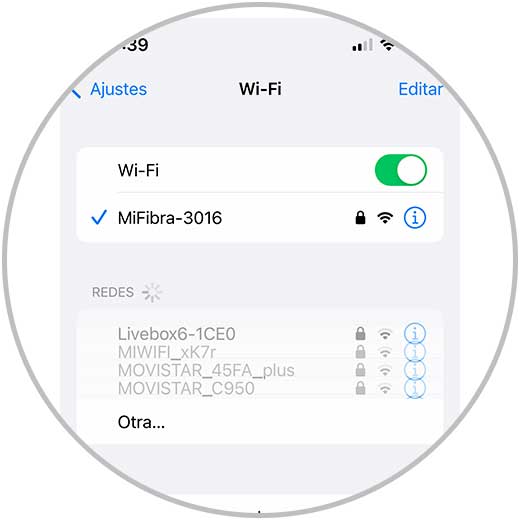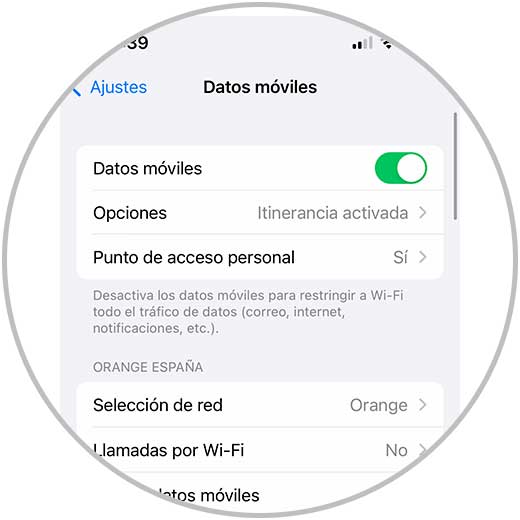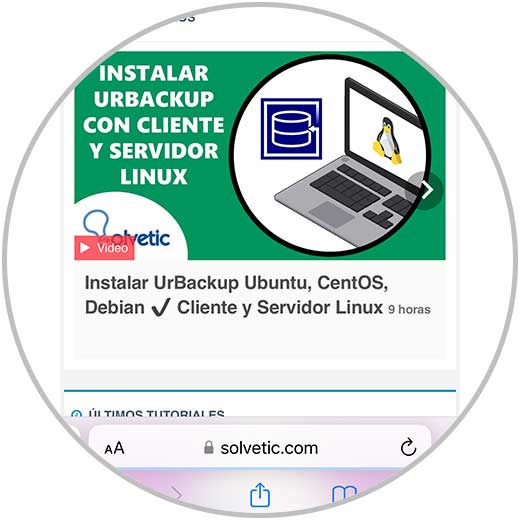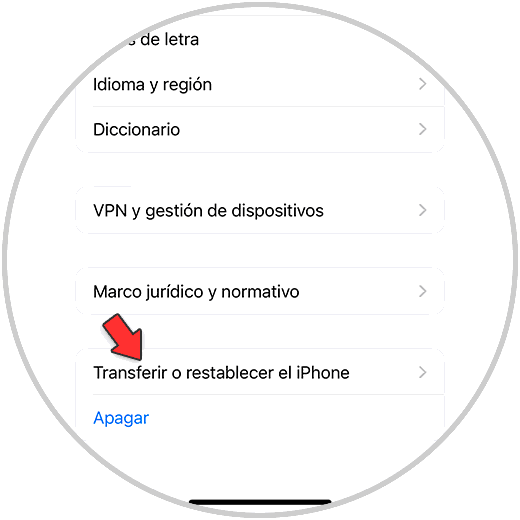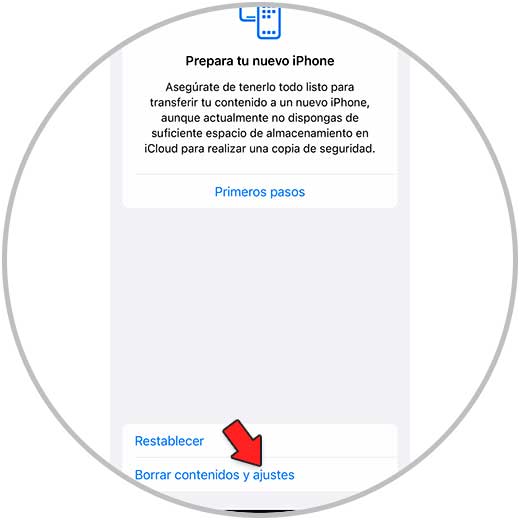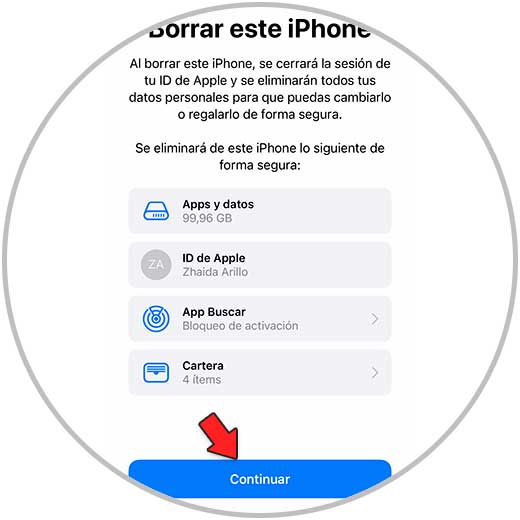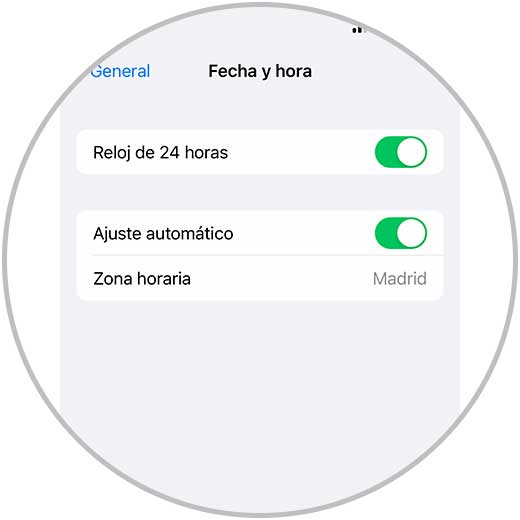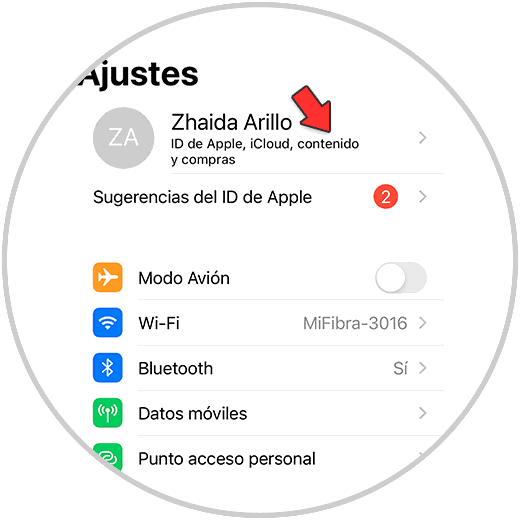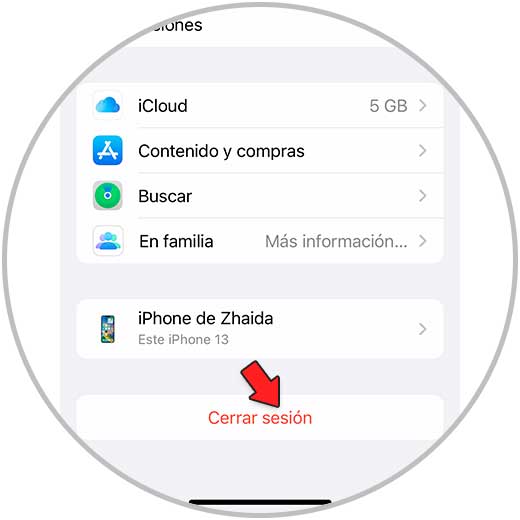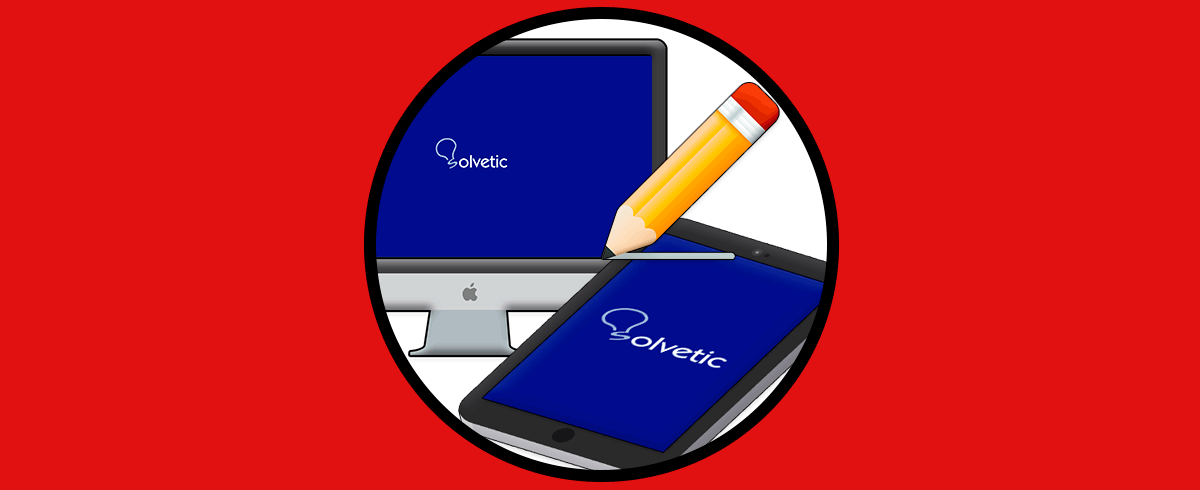Apple Wallet es una aplicación que se encuentra en iOS y que ofrece la posibilidad de guardar con seguridad tarjetas de crédito y débito, tarjetas de transporte, tarjetas de embarque, entradas, llaves de coche etc, todo en un mismo lugar. Además, esta app funciona con el iPhone o el Apple Watch, con lo que podrás tenerlo todo contigo sin llevar tantas cosas.
Esta aplicación nos ayuda a mantener por tanto en un mismo lugar, todos estos servicios. Pero es posible que por algún motivo no funcione de manera correcta y no puedas incluir tus tarjetas en la app. Es por ello que a continuación te mostramos todos los pasos que debes seguir para saber cómo solucionar que Apple Wallet no funciona de diferentes formas paso a paso.
Antes de empezar con las diferentes soluciones prueba lo siguiente:
- Reinicia el iPhone
- Carga de manera completa el iPhone
1 Apple Wallet no funciona | Solución actualizando sistema
Una de las soluciones que podemos llevar a cabo en el caso de que Apple Wallet no funciones, es actualizar nuestro sistema. En el caso de iPhone debes seguir los siguientes pasos.
Lo primero que debes hacer es entrar en los "Ajustes" del teléfono desde la pantalla principal de apps.
Lo siguiente que debes hacer es pulsar en "General"
Ahora para ver si hay actualizaciones, debes pulsar en "Actualización de Software"
En el caso de que haya actualizaciones, podrás descargarla e instalarla en el iPhone.
2 Apple Wallet no funciona | Solución comprobando conexiones
Para que esta app funcione de manera correcta, debes asegurarte de que el dispositivo está conectado a internet. Para ello debes hacer las siguientes revisiones.
3 Apple Wallet no funciona | Solución restableciendo ajustes
Otra de las opciones que puedes llevar a cabo para solucionar este problema, es restablecer contenido y ajustes en el iPhone. Para ello debes seguir los siguientes pasos.
Lo primero que debes hacer es entrar en los "Ajustes" del teléfono desde la pantalla principal de apps.
Lo siguiente que debes hacer es pulsar en "General"
Ahora para ver si hay actualizaciones, debes pulsar en "Transferir o restablecer iPhone"
Lo siguiente será pulsar en "Borrar contenidos y ajustes"
Ahora continua con el proceso, para que estos elementos queden borrados.
4 Apple Wallet no funciona | Solución comprobando fecha y hora
Otro de los ajustes que debemos llevar a cabo en el caso de que Wallet no funcione de manera correcta, es comprobar que la fecha y la hora se encuentra de manera correcta.
Lo primero que debes hacer es pulsar en "Ajustes"
A continuación tendrás que pulsar en "General"
Finalmente comprueba que la fecha y hora están establecidas de manera correcta.
5 Apple Wallet no funciona | Solución cerrando sesión en la cuenta de Apple
Para reiniciar el sistema, otra de las opciones para solucionar este problema, es cerrar sesión en la cuenta de Apple. Para ello debes hacer lo siguiente.
Lo primero que debes hacer es pulsar en "Ajustes"
A continuación tendrás que pulsar en "ID de Apple"
Finalmente tendrás que cerrar sesión para que luego puedas volver a iniciarla.
6 Apple Wallet no funciona | Otras soluciones
Además de las opciones que acabamos de ver, debes revisar lo siguiente en el caso de que siga sin funcionar.
- Comprobar la página de estado del sistema de Apple para ver si hay una interrupciones del servicio en tu país o región
- Revisa que el emisor de tu tarjeta admita Apple Pay.
- Asegúrate de que te encuentras en un país o región que lo admita.
- Asegurate de que has realizado bien el proceso de configurar Apple Pay, revisando los pasos que se detallan en la web oficial.
En el caso de que tras todas estas comprobaciones sigas sin poder solucionar el problema, debes ponerte en contacto con el servicio técnico de Apple.